For at ændre forskellige indstillinger af Windows,normalt skal du gå til Kontrolpanel og åbne de relevante indstillinger for at konfigurere dem i henhold til dit krav. Selv nogle enkle indstillinger, såsom ændring af skærmens lysstyrke eller Power-profilen, kræver, at du gennemgår hele processen. Nogle mennesker ved muligvis ikke om det, men Windows har en genvejstmenu ved navn Windows Mobility Center (tilgængelig ved at trykke på Windows + X-hurtigtasten), der giver brugerne mulighed for at ændre lysstyrken på deres skærm, Øge / formindske systemvolumen, skifte mellem tilgængelig strøm profiler, Tænd og sluk for trådløs, Administrer sekundære skærmadaptere, der er tilsluttet computeren, ændre synkroniseringsindstillinger og tænd / sluk præsentationsindstillinger. I dag har vi en applikation til Windows, der går et skridt videre, og på en enkel måde forbedrer mængden af kontrol, du har på systemet. Volumouse er en systemkontrolapplikation, der lader digdefinere regler for hjulmus for at udføre forskellige opgaver, såsom kontrolvolumen, øge / formindske lysstyrke og ændre gennemsigtighed på skrivebordsvinduer. Ved at bruge din museruller, ændrer du lydstyrkeindstillinger for standardafspilning, standardoptagelse, højttalere, intern Aux-jack og mikrofon samt justerer Windows-gennemsigtighed og skærmens lysstyrke. I alt 12 hjulmusregler kan defineres ved at vælge forskellige tastaturtaster og betingelser for at aktivere applikationen. Mere om Volumouse efter springet.
Programmet giver dig mulighed for at vælge Mixer Device og definere 12 forskellige Wheel Mouse regler. Du kan vælge tasten eller tilstanden for at aktivere hjulkontrollerne, f.eks Alt-tasten er nede, Venstre museknap er nede, Ctrl + Shift er nede, Ingen tast er trykket, VLC Player er fokuseret, Markøren er på skærmens kanter osv. Hver kombination kan derefter bruges til at kontrollere en komponent og en anden kanal af komponenten, f.eks. Venstre kanal, højre kanal, slå af / deaktivere.

Hver gang den foruddefinerede betingelse er opfyldt, arullebjælke vises på dit skrivebord. Bevæg musen og op og for at øge eller mindske intensiteten af den valgte indstilling. Hvis du f.eks. Vil reducere skærmens lysstyrke, skal du blot holde den højre museknap klikke og rulle ned (baseret på programindstillingerne i ovenstående skærmbillede).
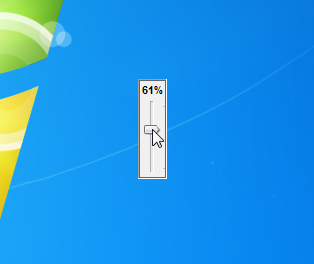
Klik Mere for at få adgang til Avancerede regelindstillinger af ansøgningen. Det giver dig mulighed for at justere Indikatorindstillinger, regelaktiveringsindstillinger, brugerdefinerede tastkombinationer, hottaster etc.
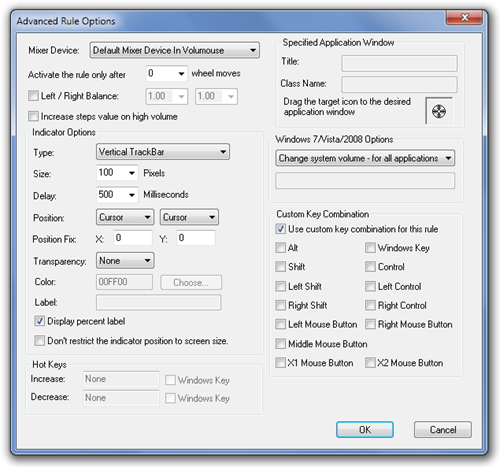
Volumouse fungerer på både 32-bit og 64-bit versioner af Windows XP, Windows Vista, Windows 7 og Windows 8.
Download Volumouse













Kommentarer